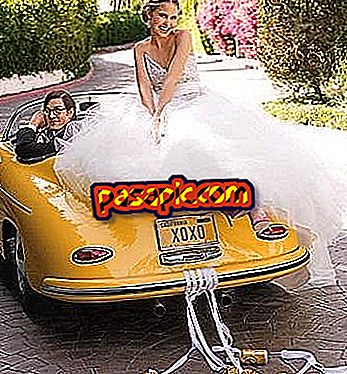Så här aktiverar du Assistive Touch på iPhone
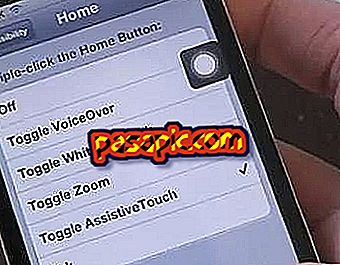
En dag kommer iPhone startknappen att brytas eller det går inte med den hastighet du vill ha. Vid den tiden kommer det dags att justera mittknappen på din iPhone och använda hjälpknappen. Så här aktiverar du den hjälpbara Touch- knappen för att justera iPhone-centerknappen. Om du aktiverar AssistiveTouch får du en halv transparent knapp att visas. Om du trycker på den här knappen kan du komma åt samma funktioner som den centrala knappen på din iPhone
Steg att följa:1
Det första du måste göra för att aktivera Assistive Touch är att gå till "inställningar" eller "inställningar" beroende på vilket språk du har konfigurerat i din iPhone.

2
Gå till avsnittet "Allmänt" för att fortsätta aktivera Assistive Touch.

3
Välj alternativet "Tillgänglighet" eller "Tillgänglighet"

4
Bläddra till undersidan av skärmen och tryck på AssistiveTouch för att aktivera den. (Därefter visas en knapp som flyter i skärmens övre vänstra område.

5
Om du aktiverar AssistiveTouch får du en halv transparent knapp att visas. Om du trycker på den här knappen kan du få åtkomst till samma funktioner som den centrala knappen på din iPhone, till exempel volym upp eller ner, liksom olika typer av gester, till exempel klämma för att zooma. Du kan även konfigurera anpassade gester.

- Om du inte vill ständigt ha AssistiveTouch på skärmen, kan du ställa in Assistive Touch till din "Home Triple Click" -funktion och ringa det när det behövs.